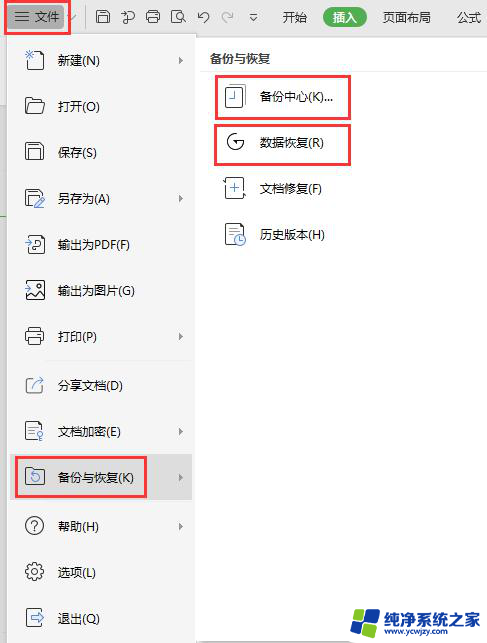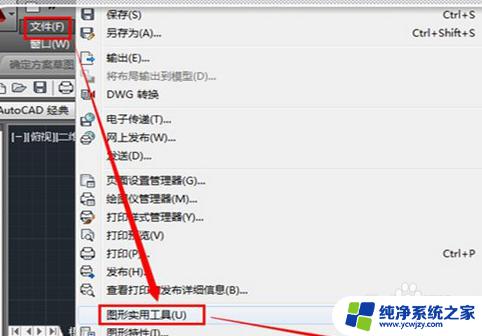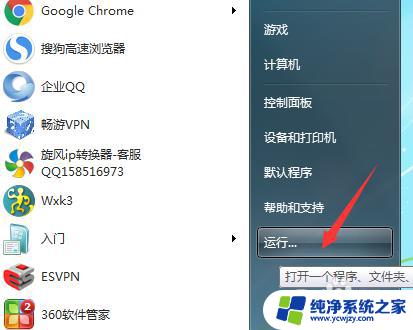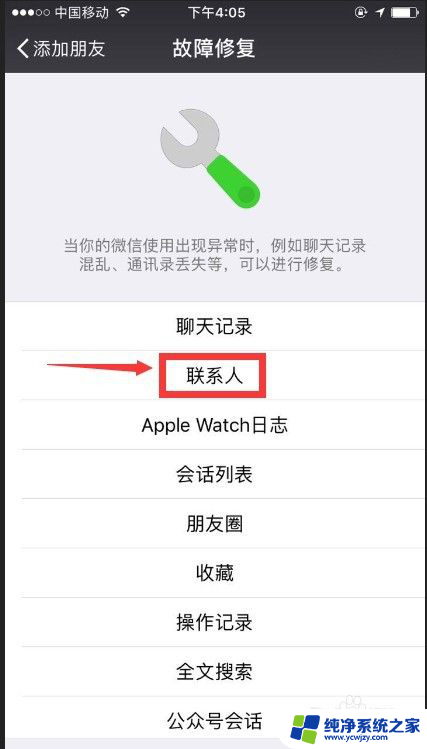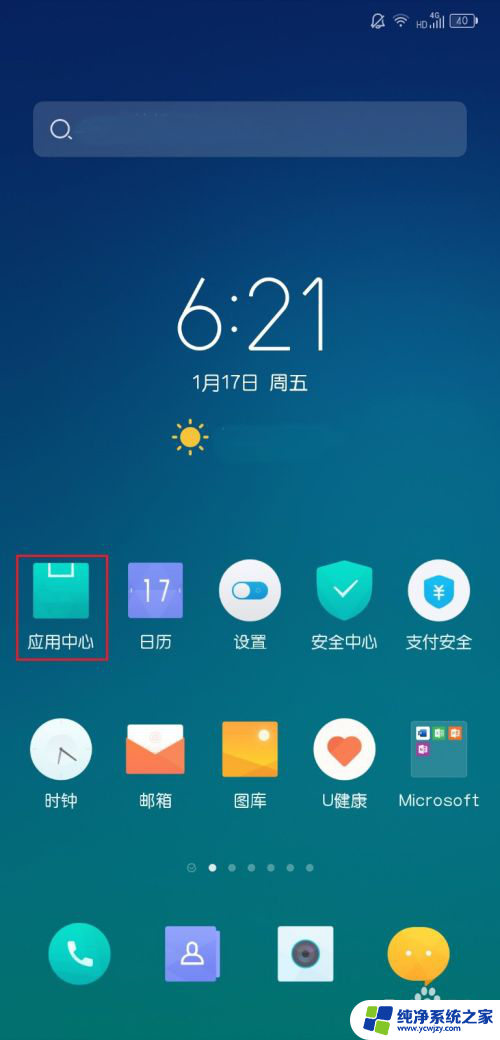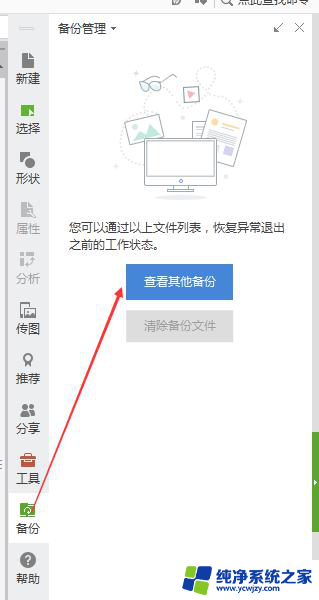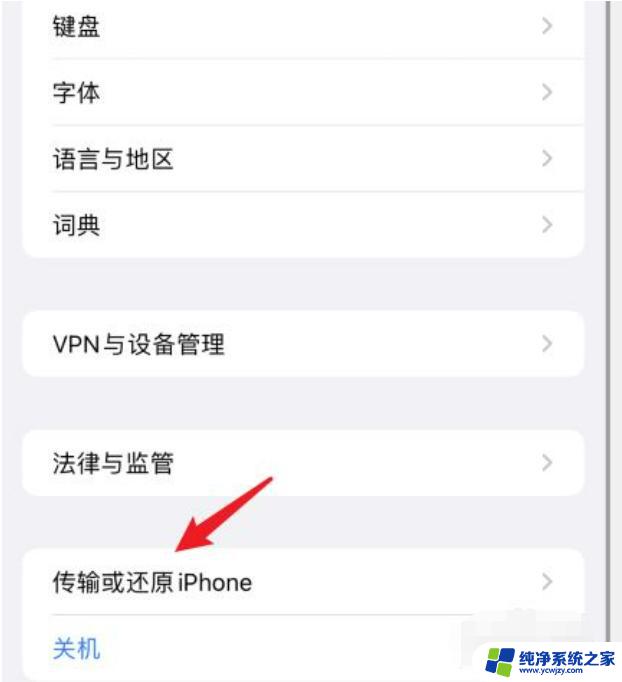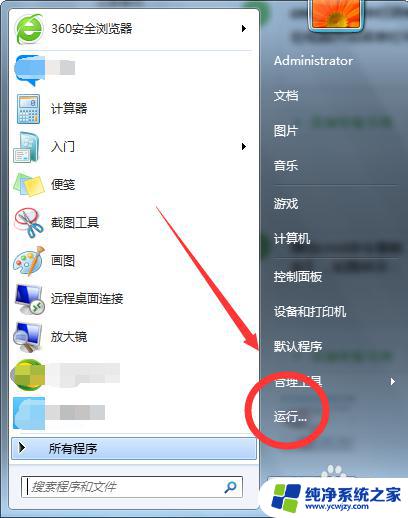不小心删除的文档如何找回
更新时间:2024-06-05 11:01:54作者:xiaoliu
在日常工作中,我们经常会遇到不小心删除重要的Word文档的情况,当这种意外发生时,我们应该如何找回被误删除的文档呢?Word软件提供了一些简单的方法来帮助我们找回被删除的文档,比如在回收站中查找、使用自动备份文件等。通过这些方法,我们可以很快地找回误删的文档,避免因此而带来的困扰和损失。
具体步骤:
1.首先打开一个空的word文档,随便打开一个文档也可以。
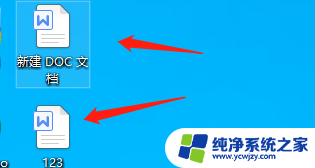
2.点击word菜单栏右上角的“安全”选项。
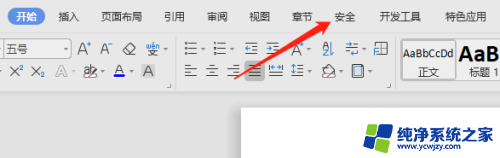
3.点击“安全”中的“恢复数据”选项。
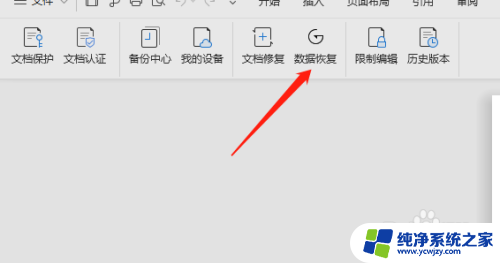
4.这时word文档会自动安装恢复数据功能,进入下图界面,点击“误删文件”。
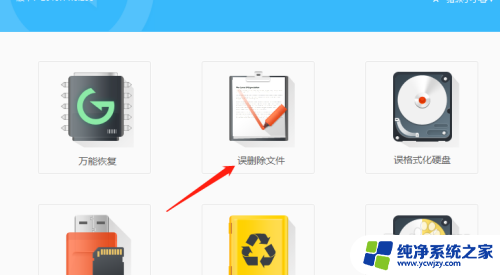
5.选中被误删文件所在的磁盘,点击开始扫描。
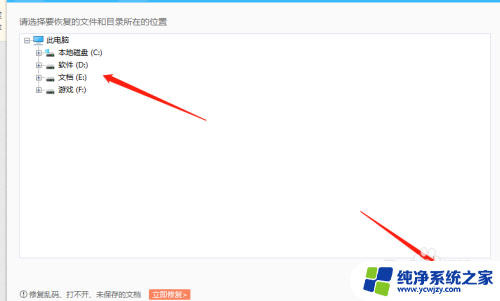
6.扫描过后,我们在右上角框中输入被误删的文件名字。找到该文件,点击下图中的恢复选项即可,这样我们所误删的word文档就可以恢复到原来的位置。
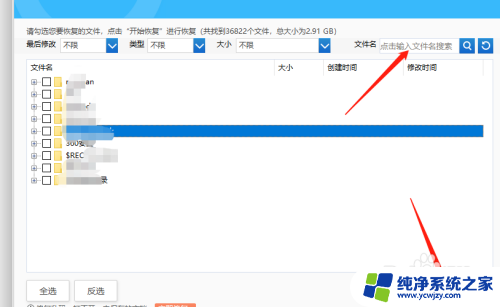
以上是如何找回不小心删除的文档的全部内容,如果您不清楚,可以按照以上方法进行操作,希望这些方法能够帮助到您。